分享Mac系统要怎么重装(mac系统要怎么重装系统)
|
重装电脑系统对电脑小白来说是十分麻烦的事情,许多小伙伴都会直接抱着电脑到电脑店去维修。其实我们也可以利用身边已有的工具进行电脑系统的重装,今天小编就带着大家一起看看Mac电脑系统如何重装吧! U盘重装mac系统>>> 操作方法: 如何重新安装 macOS 使用 macOS 恢复功能重新安装 Mac 操作系统。 通过 macOS 恢复功能启动 确定您使用的是不是搭载 Apple 芯片的 Mac,然后按照相应的步骤操作: Apple 芯片 将 Mac 开机并继续按住电源按钮,直至您看到启动选项窗口。点按标有“选项”字样的齿轮图标,然后点按“继续”。 Intel 处理器 确保您的 Mac 连接到互联网。然后,将 Mac 开机并立即按住 Command (⌘)-R,直至看到 Apple 标志或其他图像。 如果系统要求您选择一个您知道相应密码的用户,请选择这样的用户,点按“下一步”,然后输入用户的管理员密码。 重新安装 macOS 从 macOS 恢复功能的实用工具窗口中选择“重新安装 macOS”,然后点按“继续”并按照屏幕上的说明操作。
在安装过程中,请遵循以下准则: 如果安装器要求解锁您的磁盘,请输入您在登录 Mac 时所使用的密码。 如果安装器无法识别您的磁盘,或者指出它无法安装到您的电脑或宗卷上,您可能需要先抹掉磁盘。 如果安装器让您选择是安装在“Macintosh HD”上还是在“Macintosh HD - Data”上,请选取“Macintosh HD”。 不要将 Mac 置于睡眠状态或合上上盖,以便安装完成。Mac 可能会多次重新启动并显示进度条,并且屏幕可能每次持续几分钟处于空白状态。 安装完成后,Mac 可能会重新启动并显示设置助理。如果您要出售、折抵或赠送 Mac,请按下 Command-Q 以退出助理而不要完成设置。然后点按“关机”。当新的所有者启动这台 Mac 时,他们可以使用自己的信息来完成设置。 其他 macOS 安装选项 当您从恢复功能安装 macOS 时,会获得最新安装的 macOS 版本,但有一些例外情况: 在基于 Intel 的 Mac 上:如果您在启动过程中使用 Shift-Option-Command-R,您会获得 Mac 自带的 macOS 或最接近且仍在提供的版本。如果您在启动过程中使用 Option-Command-R,则在大多数情况下,您会获得与您的 Mac 兼容的最新版 macOS。否则,您会获得 Mac 自带的 macOS 或最接近且仍在提供的版本。 如果刚刚更换过 Mac 主板,您只会获得与您的 Mac 兼容的最新版 macOS。如果您刚刚抹掉了整个启动磁盘,您可能只会获得您的 Mac 自带的 macOS,或最接近且仍在提供的版本。 如果 macOS 与您的 Mac 兼容,您也可以使用以下方法来安装 macOS: 使用 App Store 下载并安装最新版 macOS。 使用 App Store 或网页浏览器来下载并安装旧版 macOS。 使用 USB 闪存驱动器或其他备用宗卷来创建可引导安装器。 |
- 上一篇

小编教你Win10自带一键重装功能怎么样
1、右键点击桌面计算机图标,2、在打开的属性窗口中选择系统保护功能。3、然后切换到系统保护选项,可以看到有一个系统还原功能,如果显示灰色请点击相应的盘符然后点击配置按钮。4、然后在弹出的窗口中选择启用系统保护,5、然后会再次回到系统还原功能上可以看到已经可以使用了,不过在第一次使用的时候会提示要创建一个还原点。6、根据提示先创建还原点,在窗口中输入还原点名称然后点击创建会自动进行创建。
- 下一篇
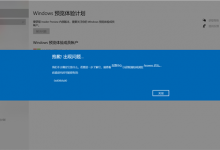
小编分享Windows预览计划出现错误提示代码0x800bfa00怎么办
Windows预览计划出现错误提示代码0x800bfa00怎么办?最近有用户在Windows预览版体验计划遇到了错误,提示代码0xc0000005,Windows预览计划出现错误提示代码0x800bfa00解决方法在管理员命令提示符下键入以下命令:

